parted 分区
GPT分区
这是另外一种分区,针对MBR分区,它有很多优点:
(1)几乎突破了分区个数的限制。
在GPT分区表中最多可以支持128个主分区。
(2)单个分区容量几乎没有限制。
单个分区最大支持1EB容量。
因此GPT分区中,主分区和扩展分区,逻辑分区的概念已经很模糊了。甚至没必要这么叫。其实我们知道
扩展分区之所以存在,意义就是为了解决MBR中分区个数的限制问题。既然在GPT中,分区个数几乎没有了
限制,那么这些概念当然就模糊起来了。
好了,废话不多说,讲解GPT分区的步骤吧。
+++++++++++++++++++++++++++++++++++++++++++++++++++++++++++++++++++++++++++++++++++++++++++++++++++++
依然是新加入了一块硬盘,我们要为它分区。使用的工具是”parted”,这个工具既可以做MBR分区,又可以做
GPT分区。当然了,还是主要用它来做GPT分区,下面开始分区吧。
在命令行键入命令“parted”,如下:

老规矩,还是先来看看parted这个工具的帮助信息吧,键入help,如下:

帮助信息好多,截图无法完全展现,总之仔细阅读帮助信息,可以帮助我们分区了。
下面选择新加入的那块硬盘,在这里,它的名字是/dev/sdb。选择这个设备进入分区即可:
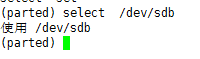
接着要选择分区表的格式,应该选为gpt格式。表示我们是GPT分区,键入”mklabel gpt”,如下:
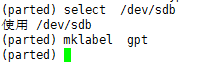
好了,关键的时刻到了,在parted中,既可以选择交互式的分区(即有问有答的方式),也可以选择
命令的方式,一句话搞定。我们就先用交互式的方式分区吧。
键入命令mkpart,如下:
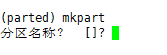
这里是让我们给分区起一个名字。因为GPT分区中模糊了主分区,扩展分区的概念,就没有了那些规定,
因此分区的名称可以随意来起来。随便起一个名字”fuly“,如下:

又让你来选择文件系统的类型了,这里先不管,默认即可。直接按下enter键,如下:
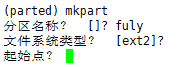
这里是让输入文件大小的起始点。注意,这里不同于MBR分区中的起始点。在这里输入的是实际文件的大小起始点。
比如我想给这个分区分2000M,那么它的起始点在这里就是0,键入0,如下:

这又是让输入终点,输入2000即可。如下:

尽然弹出了警告,大概意思就是磁盘中的存储没有达到最好的对齐方式,造成的原因就是我们的起点从0开始了。
如果你不理解,就记住即可。这里我们取消,然后从1开始即可。如下:

这样子再一步如图中操作,就完成了这个分区了。那么我们来看看这个分区存在了否,键入print即可,如下:
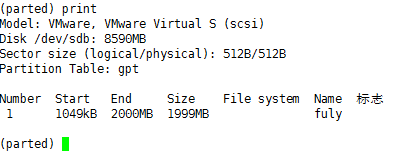
从上图中看到我们刚刚创建的分区fuly。也可以看到它的大小实际上是1999MB。
上面是用交互式的方法来分区的,简单吧。下面我们再来一个分区,使用命令行的方式分区。如下:

是不是更简单了,其实这条命令的意思就是创建一个名为kun的分区,大小为1000M,起始点为2000(
因为我们刚才的终点是2000嘛),终点自然就是3000了。
那么分区成功了吗?再用print看一下,如下:

分区kun存在了。
好了,假设我们就需要两个分区,那么分区已经完成了。怎么保存退出呢?
只要键入quit即可。如下:

好了,不同于MBR还有用w来写入分区表,GPT使用quit退出时就直接生效了。
这样子我们的整个分区工作就完成了。
++++++++++++++++++++++++++++++++++++++++++++++++++++++++++++++++++++++++++++++++++++++++++++++++++++
我们曾经用”fdisk -l”命令查看硬盘分区情况,现在再来试试,如下:

我们发现此时并不能查看到我们刚才的分区信息。因为使用fdisk工具无法查看gpt分区类型的详细信息。
只能查看msdos类型的分区信息(即MBR分区)。那么怎么查看呢?还是要使用parted工具。先选中gpt这样子分区
的硬盘,然后print即可。你可以直接键入命令“print all".如下:

+++++++++++++++++++++++++++++++++++++++++++++++++++++++++++++++++++++++++++++++++++++++++++++++++++++++++
https://www.cnblogs.com/fuly550871915/p/4965015.html
http://blog.itpub.net/22969361/viewspace-1221123/
https://jingyan.baidu.com/article/6525d4b19335b7ac7d2e9427.html
parted /dev/sdc
mklabel gpt
yes
mkpart primary 1kb 3000GB
quit
fdisk -l
划分逻辑卷
mkfs -t ext4 /dev/mapper/vgsdc1-lvsdc1
mount /dev/mapper/vgsdc1-lvsdc1 /bak/
vim /etc/fstab
/dev/mapper/vgsdc1-lvsdc1 /bak ext4 defaults 0 0
parted 分区的更多相关文章
- parted分区和挂载及非交互式操作
author : headsen chen date : 2017-11-17 09:45:36 个人原创,转载请注明作者,出处,否则依法追究法律责任 1,将磁盘上原有的分区删除掉: 进入:#pa ...
- parted 分区命令
fdisk 是针对 MBR的分区 ,因为MBR分区空间最大不能超过2T 最多分4个主分区 , 所以parted可以修改磁盘为GPT 可以支持更大的分区,更多的分区 1 查看分区 : #part ...
- parted分区工具用法
parted分区工具用法 作者:尹正杰 版权声明:原创作品,谢绝转载!否则将追究法律责任. 随着生产环境中数据量的增大,我们对硬盘的容量也有很大的需求,当硬盘的容量大于2T(工业上的最大磁盘2.2TB ...
- fdisk与parted分区
我所接触的linux分区分为两种,一种是使用fdisk分区,另外一种是parted分区.前者是针对MBR模式分区的,后者是针对GPT模式分区的 fdisk分区: fdisk -l ---->查看 ...
- (转)linux磁盘分区fdisk分区和parted分区
linux磁盘分区fdisk分区和parted分区 原文:http://www.cnblogs.com/jiu0821/p/5503660.html ~~~~~~~~~~~~~~~~~~~~~~~~~ ...
- 文件系统之parted 分区
parted分区命令 1.分区表区别 我们 Linux 系统中有两种常见的分区表 MBR 分区表(主引导记录分区表)和 GPT 分区表(GUID 分 区表) MBR 分区表:支持的最大分区是 2TB( ...
- 十三.基础邮件服务、parted分区工具、交换分区、链路聚合
1.基础邮件服务 DNS服务器:虚拟机classroom 以server0.example.com 为例 yg@server0.example.com xln@server0.exampl ...
- parted分区命令
Parted是一个比fdisk更高级的工具,它支持多种分区表格式,包括MS-DOS和GPT.它允许用户创建,删除,调整大小,缩小,移动和复制分区,重新组织磁盘使用,以及将数据复制到新硬盘,但在缩小分区 ...
- 新增存储用Parted分区并建LVM卷
新增存储用Parted分区并建LVM卷 一,Parted分区 1,parted分区 www.ahlinux.com # parted /dev/sda GNU Parted 2.1 使用 /dev/ ...
- parted分区的步骤
使用parted分区的步骤1. fdisk -l ##查看一下当前的存储设备,这里可以看到新加入的磁盘,比如/dev/sdb2. parted /dev/sdb ...
随机推荐
- ubuntu安装wine的方法
使用命令行安装: 1.打开终端,使用命令:sudo apt-get install wine 2.它可能会出现选择哪个版本的安装,develop是开发版本,stable是稳定版本. 通常我们选择sta ...
- PHP 创建中文目录的情况
因为一个作业需要创建一些中文的目录,其实主要还是考虑一下编码问题. 首先确认下系统环境是什么编码,如果是gbk或者GB2312那就需要转下码,还有些特殊字符,就需要有个特殊的写法. iconv('UT ...
- mapjoin与reducejoin
一.mapjoin 1.Mapper类 package com.css.mapjoin; import java.io.BufferedReader; import java.io.FileInput ...
- Flask之flask-session
简介 flask-session是flask框架的session组件,由于原来flask内置session使用签名cookie保存,该组件则将支持session保存到多个地方,如: redis:保存数 ...
- first-child与:first-of-type的区别
css选择器中:first-child与:first-of-type的区别 :first-child选择器是css2中定义的选择器,从字面意思上来看也很好理解,就是第一个子元素.比如有段代码: p:f ...
- JSR303验证
转自:http://blog.csdn.net/lu930124/article/details/52587135 JSR-303是一个数据验证的规范,这里我不会讲这个规范是怎么回事,只会讲一下JSR ...
- Linux vim编辑器常用命令
Vim是一个类似于Vi的著名的功能强大.高度可定制的文本编辑器 常用的vim命令如下图 补充: num+命令 对命令执行num次,如 5dd:剪切一行 * 5 即剪切5行,其它如此 /text ...
- Django orm 中 python manage.py makemigrations 和 python manage.py migrate 这两条命令用途
生成一个临时文件 python manage.py makemigrations 这时其实是在该app下建立 migrations目录,并记录下你所有的关于modes.py的改动,比如0001_ini ...
- visual studio 2015开发nodejs教程1搭建环境
http://sailsdoc.swift.ren/ 这里有 sails中文文档 1 安装nodejsv6.10.3 下载地址 https://nodejs.org/dist/v6.10.3/nod ...
- windows平台tensorboard的配置及使用
由于官网和其他教程里面都是以Linux为平台演示tensorboard使用的,而在Windows上与Linux上会有一些差别,因此我将学习的过程记录下来与大家分享(基于tensorflow1.2.1版 ...
